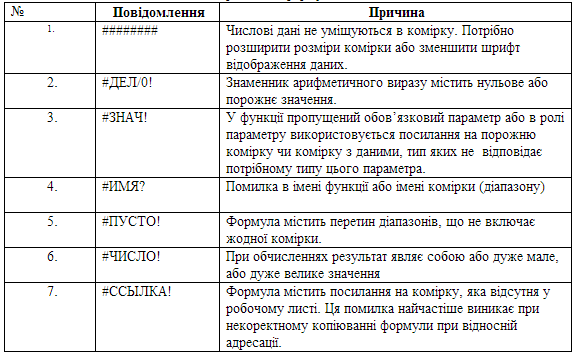ЛАБОРАТОРНА РОБОТА № 6
Тема: Організація вводу, форматування та обробки даних у програмі Excel
Мета роботи: Отримання навичок по створенню простих електронних таблиць у табличному процесорі із використанням формул.
Засоби: Операційна система Windows, табличний процесор Excel, матеріали даної роботи, література.
Теоретичні відомості
1. Організація обчислень
Крім даних у комірки електронної таблиці можна заносити формули. Запис формули починається символом “=”, після якого задаються її складові. Ними можуть бути адреси комірок, константи та функції знаки операцій. Результат обчислень відображається одразу після завершення введення формули. Для перегляду істинного вмісту комірки ( а не результату) потрібно зробити цю комірку активною. В рядкові формул буде відображений вираз, за яким було здійснене обчислення (рисунок 2.1)
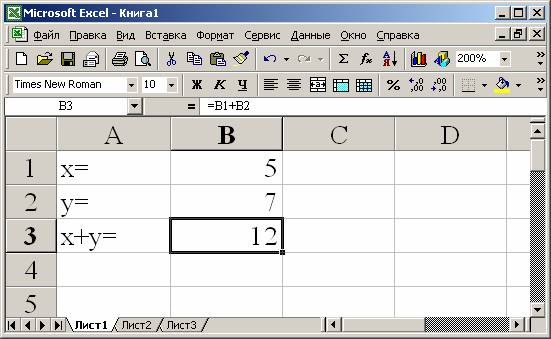
Рисунок 2.1 – Перегляд вмісту комірки з формулою
Створення електронної таблиці здійснюється шляхом вводу даних та формул у комірки таблиці. При цьому слід пам’ятати, що
при введенні чисел ціла частина відділяється від дробової комою;
використання маркера автозаповнення прискорює введення послідовних значень (арифметичної прогресії, назв днів тижня, місяців, тощо);
в комірці як правило відображається результат обчислень; для перегляду формули потрібно звернутись до рядка формул;
редагування формул здійснюється у рядкові формул.
Перелік найбільш часто вживаних функцій, що використовуються в розрахунках, наведений в таблиці
Таблиця 2.1 – Найбільш часто вживані функції табличного процесора
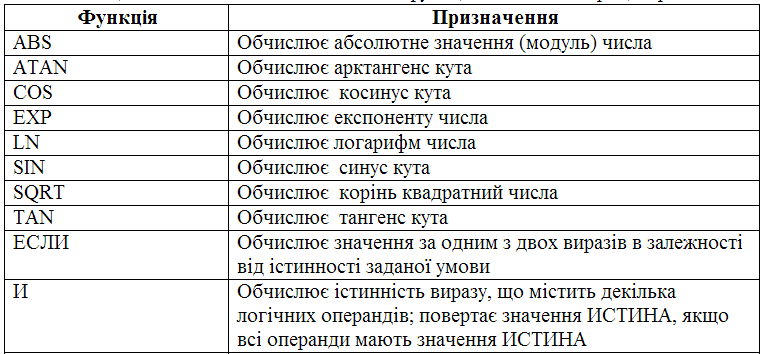
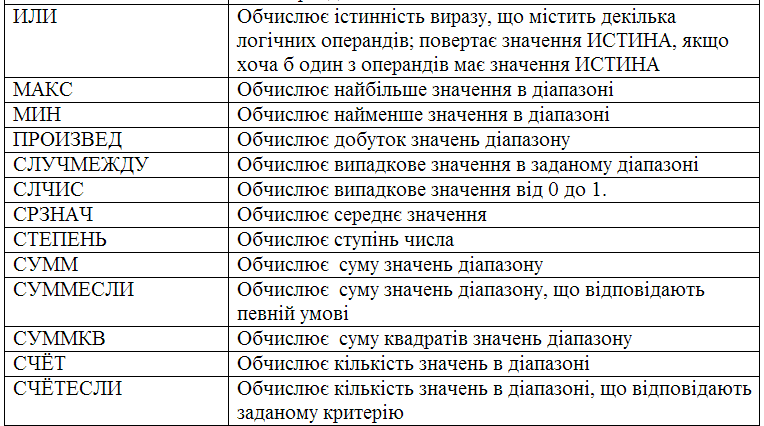
В деяких випадках введення формули вручну може бути незручним через складний вигляд формули, велику кількість аргументів функцій тощо. В такому випадку для спрощення введення формули можна скористатись спеціальний засобом – майстром функцій. Даний засіб дозволяє ввести функцію та її аргументи в автоматизованому режимі. Для виклику майстра функцій необхідно виконати таку послідовність дій:
а) встановити курсор на комірку , в якій потрібно записати формулу;
б) викликати
майстер функцій (команда Вставка
– Функция… або
кнопка
![]() на
панелі інструментів);
на
панелі інструментів);
в) у вікні, що з’явиться, обрати потрібну функцію (рисунок 2.2);
г) ввести аргументи функції, заповнивши відповідні текстові поля (рисунок 2.3); введення можна здійснювати або вручну або обранням відповідних комірок за допомогою маніпулятора.
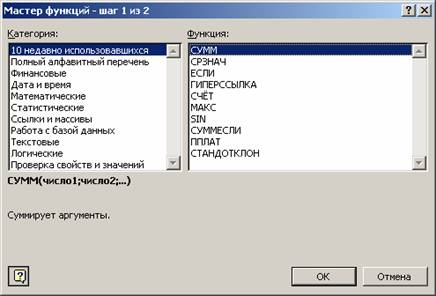
Рисунок 2.2 – Список функцій Майстра функцій
Для зручності всі функції розбиті на категорії за їх призначенням. Якщо користувач не знає, якій категорії належить потрібна функція, її можна обрати зі списку всіх функцій (категорія Полный алфавитный перечень). Функції, які використовувались користувачем останнім часом, розміщені в категорії 10 недавно использовавшихся.
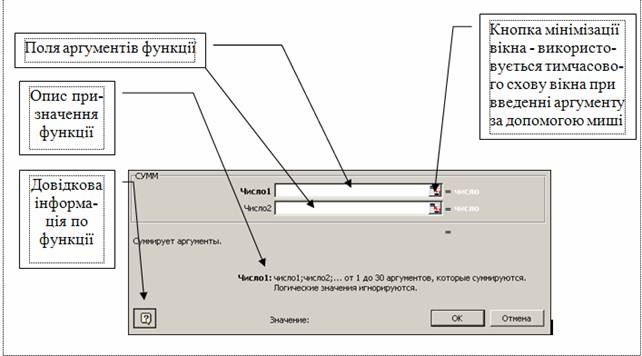
Рисунок 2.2 – Заповнення полів аргументів функції СУММ– обчислення суми значень декількох діапазонів
Функції та їх аргументи можна вводити і безпосередньо з клавіатури. Але при цьому зростає імовірність неправильного їх використання.
Досить
розповсюдженим видом обчислення є
обчислення суми значень деякого
діапазону. Для цього можна використати
засіб Автосума (кнопка ![]() панелі
інструментів. При цьому результат
обчислень повинен знаходитись у суміжній
з діапазоном сумування комірці: для
стовпчика – внизу, для рядка – справа.
В такому випадку діапазон даних для
обчислення буде виділений автоматично.
Якщо діапазон виділений невірно,
користувач може самостійно перевизначити
його.
панелі
інструментів. При цьому результат
обчислень повинен знаходитись у суміжній
з діапазоном сумування комірці: для
стовпчика – внизу, для рядка – справа.
В такому випадку діапазон даних для
обчислення буде виділений автоматично.
Якщо діапазон виділений невірно,
користувач може самостійно перевизначити
його.
Результатом виконання функції може бути не лише одна значення, а деякий їх набір (масив). Тоді такий результат розташовується в діапазоні комірок. Прикладами таких функції є функції обчислення добутку двох матриць МУМНОЖ, транспонування матриці ТРАНСП, обчислення оберненої матриці МОБР тощо. Використання таких функції має свої особливості, які полягають в наступному:
а) спочатку необхідно виділити діапазон комірок, в яких буде розташований результат виконання функції;
б) далі необхідно записати функцію та її аргументи, скориставшись або майстром функцій, або зробивши це вручну;
в) завершення виконання функції задається комбінацією клавіш Ctrl+Shift+Enter (або Ctrl+Shift+ОК у випадку використання майстра функцій). При цьому вираз для запису в рядкові формул буде укладений у фігурні лапки. Це свідчить про те, що результатом виконання функції є діапазон комірок. Редагувати окремі комірки такого діапазону неможливо, табличний процесор видає повідомлення про помилку. Тому редагування комірок (виразу для функції) можна здійснювати лише одразу для всього діапазону.
При введенні формул можуть траплятись помилки. Найбільш типовими з них при введенні формул є:
1) посилання на неіснуючу комірку пам’яті;
2) використання у виразі адреси комірки, яка містить значення невідповідного типу даних (наприклад, замість числового значення текст);
3) використання невірного імені функції;
4) невірне використання формату параметрів функції.
Табличний процесор автоматично розпізнає помилки та виводить діагностичне повідомлення про можливу їх причину. Слід зазначити, що ця причина не завжди відповідає дійсності, тому рішення про джерело помилки користувач повинен прийняти самостійно. Перелік повідомлень табличного процесора про найбільш типові помилки наведені в таблиці 2.2.
Таблиця 2.2 – Типові помилки при записі формул.